Hàm ISTEXT trong Excel là công cụ quan trọng giúp người dùng xác định xem một ô có chứa dữ liệu dạng văn bản hay không. Dù bạn là nhân viên kế toán, nhà phân tích dữ liệu hay người mới bắt đầu học Excel, việc hiểu rõ cách hoạt động của hàm này sẽ giúp bạn kiểm soát và xử lý dữ liệu chính xác hơn. Trong thực tế, hàm ISTEXT thường được sử dụng khi cần phân biệt giữa dữ liệu chữ và số, làm sạch dữ liệu nhập vào hoặc kết hợp với các hàm logic khác để xây dựng công thức tự động.
Bài viết này sẽ giúp bạn hiểu rõ hàm ISTEXT là gì, cú pháp của nó ra sao, cách dùng trong từng tình huống cụ thể và những mẹo ứng dụng thực tế mà ít người biết. Hãy cùng Công Nghệ AZ tìm hiểu chi tiết để làm chủ hàm ISTEXT và nâng cấp kỹ năng Excel của bạn ngay bây giờ.
Mục lục
Hàm ISTEXT là gì?
Hàm ISTEXT trong Excel là một hàm logic (Logical Function) thuộc nhóm hàm thông tin (Information Function), được dùng để kiểm tra kiểu dữ liệu trong ô tính. Cụ thể, hàm giúp xác định xem một giá trị có phải là văn bản (Text hoặc String) hay không. Khi bạn nhập công thức, Excel sẽ trả về giá trị logic TRUE hoặc FALSE tùy thuộc vào kết quả kiểm tra.
Hiểu một cách đơn giản, nếu một ô chứa chữ, ký tự hoặc chuỗi văn bản bất kỳ, hàm ISTEXT sẽ trả về TRUE (Đúng). Ngược lại, nếu ô đó chứa số (Number), giá trị trống (Blank Cell), giá trị logic hoặc giá trị lỗi (Error Value) thì kết quả sẽ là FALSE (Sai).
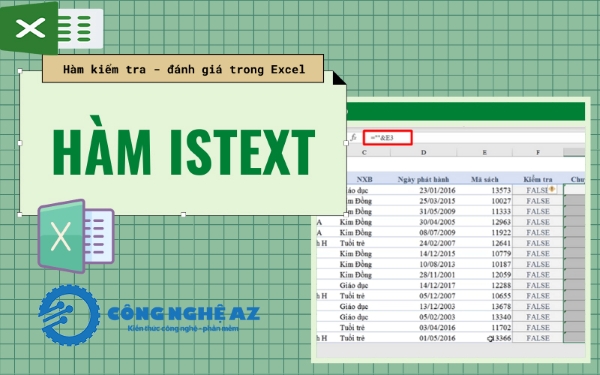
Hàm ISTEXT được phát triển bởi Microsoft Excel nhằm giúp người dùng xác thực dữ liệu (Data Validation) và làm sạch dữ liệu (Data Cleaning) một cách tự động. Khi làm việc với bảng tính có nhiều loại thông tin khác nhau, bạn sẽ cần phân biệt rõ đâu là chữ, đâu là số. Lúc này, hàm ISTEXT đóng vai trò như một “người gác cổng” thông minh, giúp kiểm tra nhanh chóng, chính xác và hạn chế sai sót trong quá trình nhập liệu.
Nhờ khả năng kiểm tra dữ liệu linh hoạt, hàm ISTEXT thường được kết hợp với hàm IF, ISNUMBER hoặc ISBLANK để tạo nên những công thức có tính logic cao và phản hồi tự động khi dữ liệu không đúng định dạng. Ví dụ, bạn có thể dùng ISTEXT để phát hiện lỗi nhập chữ vào cột chỉ dành cho số, hoặc để lọc ra các ô chứa văn bản trong một danh sách hỗn hợp.
Bên cạnh đó, hàm ISTEXT còn là nền tảng quan trọng trong các tác vụ định dạng có điều kiện (Conditional Formatting), kiểm tra đầu vào trong Data Validation, xử lý lỗi (Error Handling), và phân tích dữ liệu (Data Analysis). Nhờ vậy, người dùng có thể tăng độ chính xác và tính logic cho bảng tính của mình mà không cần sử dụng công cụ nâng cao như VBA hay Power Query.
Tóm lại, hàm ISTEXT trong Excel là công cụ cơ bản nhưng cực kỳ hữu ích giúp bạn phân biệt, xác định và kiểm soát dữ liệu văn bản trong bảng tính. Khi nắm vững cách hoạt động của hàm này, bạn sẽ thấy việc làm việc với dữ liệu trong Excel trở nên chính xác, chuyên nghiệp và hiệu quả hơn rất nhiều.
Các bài viết liên quan:
Cú pháp hàm ISTEXT trong Excel
Hàm ISTEXT trong Excel có cú pháp rất đơn giản, giúp người dùng dễ dàng ghi nhớ và áp dụng trong thực tế. Cú pháp chuẩn của hàm được xác định như sau:
=ISTEXT(value)
Trong đó: value là giá trị hoặc tham chiếu đến ô dữ liệu mà bạn muốn kiểm tra. Đây có thể là một ô cụ thể (ví dụ A1), một giá trị văn bản (như “Công Nghệ AZ”) hoặc kết quả trả về từ một công thức khác.
Khi hàm ISTEXT được sử dụng, Excel sẽ kiểm tra value xem có phải là dữ liệu dạng văn bản (text) hay không. Nếu đúng, hàm trả về TRUE; nếu không, trả về FALSE.
Ví dụ:
- =ISTEXT(“Hello”) → Kết quả: TRUE, vì đây là chuỗi văn bản.
- =ISTEXT(123) → Kết quả: FALSE, vì đây là số.
- =ISTEXT(A1) → Kết quả phụ thuộc vào nội dung trong ô A1.
Việc nắm rõ cú pháp của hàm ISTEXT giúp bạn dễ dàng áp dụng nó trong nhiều tình huống khác nhau, chẳng hạn như kiểm tra định dạng dữ liệu, phân loại dữ liệu văn bản, hoặc kết hợp với các hàm logic khác như IF, ISNUMBER, ISTEXT để xử lý dữ liệu hiệu quả hơn.
Ngoài ra, hàm ISTEXT thường được dùng trong phân tích dữ liệu, kiểm tra tính hợp lệ của ô nhập liệu, lọc thông tin, và tạo công thức động trong các bảng tính lớn. Khi kết hợp với các hàm kiểm tra giá trị logic khác (như ISNUMBER, ISBLANK), bạn có thể xây dựng các công thức mạnh mẽ giúp Excel tự động xử lý và phản hồi dữ liệu theo điều kiện đặt ra.
Cách dùng hàm ISTEXT trong Excel cơ bản
Ví dụ 1: Kiểm tra dữ liệu trong ô có phải văn bản hay không
Giả sử bạn có một bảng dữ liệu như sau:
| Ô | Giá trị |
| A1 | Công Nghệ AZ |
| A2 | 2025 |
| A3 | Hà Nội |
| A4 | 15/10/2025 |
Tại ô B1, bạn nhập công thức:
=ISTEXT(A1)
Sau đó sao chép công thức xuống các dòng bên dưới. Kết quả mà Excel trả về sẽ là:
| Ô | Giá trị | Kết quả |
| A1 | Công Nghệ AZ | TRUE |
| A2 | 2025 | FALSE |
| A3 | Hà Nội | TRUE |
| A4 | 15/10/2025 | FALSE |
Như vậy, hàm ISTEXT giúp bạn xác định nhanh ô nào chứa dữ liệu dạng văn bản (text) và ô nào là dữ liệu số, ngày tháng hoặc trống. Đây là thao tác hữu ích trong quá trình kiểm tra định dạng dữ liệu, đặc biệt khi bạn cần làm sạch dữ liệu nhập từ nhiều nguồn khác nhau.
Ví dụ 2: Kết hợp hàm ISTEXT với hàm IF để hiển thị thông báo dễ hiểu
Trong thực tế, kết quả TRUE/FALSE có thể khiến người mới khó theo dõi. Để hiển thị kết quả rõ ràng hơn, bạn có thể kết hợp hàm ISTEXT với hàm IF trong Excel như sau:
=IF(ISTEXT(A1),”Là văn bản”,”Không phải văn bản”)
Khi áp dụng công thức này cho bảng dữ liệu trên, kết quả sẽ hiển thị:
| Ô | Giá trị | Kết quả |
| A1 | Công Nghệ AZ | Là văn bản |
| A2 | 2025 | Không phải văn bản |
| A3 | Hà Nội | Là văn bản |
| A4 | 15/10/2025 | Không phải văn bản |
Cách làm này giúp bảng tính trở nên trực quan và dễ hiểu hơn, đặc biệt khi bạn chia sẻ với đồng nghiệp hoặc sử dụng trong báo cáo dữ liệu.
Ví dụ 3: Ứng dụng hàm ISTEXT trong việc lọc và phân tích dữ liệu
Giả sử bạn có một bảng danh sách thông tin người dùng được nhập thủ công, gồm cả tên và mã khách hàng. Một số ô bị nhập sai (ví dụ, nhập số vào cột Tên hoặc nhập chữ vào cột Mã khách hàng). Bạn có thể dùng hàm ISTEXT để kiểm tra nhanh xem ô nào chứa văn bản không hợp lệ.
| Cột A (Tên khách hàng) | Cột B (Mã khách hàng) | Công thức kiểm tra (Cột C) | Kết quả trả về | Giải thích |
| Nguyễn Văn A | KH001 | =ISTEXT(A2) | TRUE | Ô A2 chứa văn bản hợp lệ (tên người) |
| 12345 | KH002 | =ISTEXT(A3) | FALSE | Ô A3 chứa số, không phải tên hợp lệ |
| Lê Thị Bích | KH003 | =ISTEXT(A4) | TRUE | Dữ liệu là văn bản, đúng định dạng |
| Trần Văn C | 78910 | =ISTEXT(B5) | FALSE | Ô B5 chứa số, không phải mã dạng văn bản |
| Phạm Minh D | KH004 | =ISTEXT(B6) | TRUE | Mã khách hàng hợp lệ dạng văn bản |
Cách ứng dụng kết quả ISTEXT để lọc và phân tích dữ liệu:
| Mục đích | Cách thực hiện | Lợi ích |
| Lọc các ô có giá trị sai định dạng | Sử dụng Filter để lọc các giá trị FALSE trong cột kiểm tra | Giúp phát hiện nhanh các ô bị nhập sai kiểu dữ liệu |
| Tô màu ô nhập sai tự động | Dùng Conditional Formatting với công thức: =NOT(ISTEXT(A2)) | Tô màu nổi bật các ô có dữ liệu sai giúp dễ chỉnh sửa |
| Kết hợp kiểm tra nhiều cột cùng lúc | Dùng công thức kết hợp: =AND(ISTEXT(A2), NOT(ISTEXT(B2))) | Đảm bảo cột Tên là văn bản và cột Mã là số hoặc ngược lại |
| Tạo cảnh báo khi nhập dữ liệu | Sử dụng Data Validation kết hợp với ISTEXT | Ngăn người dùng nhập sai định dạng ngay từ đầu |
Ví dụ nâng cao khi dùng hàm ISTEXT trong Excel
Khi đã hiểu cách dùng cơ bản, bạn có thể khai thác hàm ISTEXT ở mức nâng cao để xử lý những bảng tính phức tạp hơn. Dưới đây là một số tình huống thực tế giúp bạn thấy rõ sức mạnh của hàm này khi kết hợp với các hàm logic và công cụ phân tích dữ liệu trong Excel.
Ví dụ 1: Kết hợp hàm ISTEXT với hàm IF và ISNUMBER để phân loại dữ liệu hỗn hợp
Giả sử bạn có một cột dữ liệu gồm cả văn bản, số và ô trống như sau:
| Ô | Giá trị |
| A1 | Nguyễn Văn Nam |
| A2 | 12345 |
| A3 | |
| A4 | Hà Nội |
Bạn muốn phân loại mỗi dòng thành ba nhóm: Văn bản, Số, hoặc Ô trống. Công thức có thể sử dụng là:
=IF(ISTEXT(A1),”Là văn bản”,IF(ISNUMBER(A1),”Là số”,”Ô trống”))
Kết quả Excel trả về sẽ là:
| Ô | Giá trị | Kết quả |
| A1 | Nguyễn Văn Nam | Là văn bản |
| A2 | 12345 | Là số |
| A3 | Ô trống | |
| A4 | Hà Nội | Là văn bản |
Cách kết hợp này giúp bạn tự động nhận dạng loại dữ liệu trong bảng tính mà không cần kiểm tra thủ công, rất hữu ích khi xử lý danh sách dài hoặc nhập liệu từ nhiều nguồn khác nhau.
Xem thêm:
Ví dụ 2: Dùng hàm ISTEXT để lọc dữ liệu văn bản trong danh sách hỗn hợp
Khi bạn có một danh sách chứa cả số, văn bản và công thức, việc lọc riêng các ô chỉ chứa chuỗi văn bản có thể tốn thời gian nếu thực hiện thủ công. Trong Excel 365 hoặc Excel 2021, bạn có thể sử dụng hàm ISTEXT kết hợp với hàm FILTER trong Excel để tự động lọc ra các giá trị là văn bản một cách nhanh chóng.
Công thức:
=FILTER(A2:A11, ISTEXT(A2:A11))
Giải thích:
- ISTEXT(A2:A11) kiểm tra từng ô trong vùng dữ liệu có phải là văn bản không.
- FILTER(…) chỉ giữ lại những ô mà điều kiện ISTEXT trả về TRUE.
Bảng ví dụ minh họa:
| STT | Dữ liệu gốc (A2:A11) | Kết quả ISTEXT | Giá trị sau khi lọc (FILTER) |
| 1 | Nguyễn Văn A | TRUE | Nguyễn Văn A |
| 2 | 125 | FALSE | Trần Thị B |
| 3 | Trần Thị B | TRUE | Lê Minh C |
| 4 | =SUM(5,10) | FALSE | Sản phẩm X |
| 5 | Lê Minh C | TRUE | KH2025 |
| 6 | 98 | FALSE | |
| 7 | Sản phẩm X | TRUE | |
| 8 | KH2025 | TRUE | |
| 9 | 10/10/2025 | FALSE | |
| 10 | =A1+B1 | FALSE |
Kết quả lọc hiển thị:
| Giá trị dạng văn bản |
| Nguyễn Văn A |
| Trần Thị B |
| Lê Minh C |
| Sản phẩm X |
| KH2025 |
Ứng dụng thực tế: Hàm ISTEXT rất hữu ích khi bạn cần tách danh sách khách hàng, tên sản phẩm hoặc mã định danh khỏi các cột chứa hỗn hợp dữ liệu. Thay vì lọc thủ công, bạn chỉ cần nhập công thức, Excel sẽ tự động trả về danh sách văn bản hợp lệ, giúp tiết kiệm thời gian và giảm thiểu sai sót.
Ví dụ 3: Kết hợp hàm ISTEXT để kiểm tra dữ liệu đầu vào hợp lệ
Khi thiết kế mẫu nhập liệu hoặc form khách hàng, việc đảm bảo người dùng nhập đúng loại dữ liệu là rất quan trọng. Với hàm ISTEXT, bạn có thể dễ dàng kiểm tra xem giá trị trong một ô có phải là chuỗi văn bản hay không.
Công thức:
=IF(ISTEXT(B2), “Hợp lệ”, “Sai định dạng, vui lòng nhập chữ”)
Giải thích:
- ISTEXT(B2) kiểm tra ô B2 có phải là văn bản không.
- Nếu đúng → hiển thị “Hợp lệ”.
- Nếu sai → thông báo “Sai định dạng, vui lòng nhập chữ”.
Bảng ví dụ minh họa:
| STT | Tên khách hàng (B2:B7) | Kết quả kiểm tra |
| 1 | Nguyễn Văn An | Hợp lệ |
| 2 | 12345 | Sai định dạng, vui lòng nhập chữ |
| 3 | Lê Thị Hồng | Hợp lệ |
| 4 | @Nguyen | Sai định dạng, vui lòng nhập chữ |
| 5 | Trần Minh Quân | Hợp lệ |
| 6 | =A1+B1 | Sai định dạng, vui lòng nhập chữ |
Kết quả: Công thức giúp bạn phát hiện nhanh các ô nhập sai định dạng, đặc biệt hữu ích trong các file khảo sát, danh sách đăng ký hoặc bảng thu thập dữ liệu khách hàng.
Mẹo: Bạn có thể kết hợp với định dạng có điều kiện (Conditional Formatting) để tô màu đỏ những ô nhập sai, giúp bảng dữ liệu trực quan và dễ kiểm tra hơn.
Ví dụ 4: Dùng hàm ISTEXT kết hợp SUMPRODUCT để đếm số ô chứa văn bản
Khi làm việc với các bảng dữ liệu lớn, bạn có thể cần biết bao nhiêu ô chứa văn bản (ví dụ: tên người, địa chỉ, ghi chú…). Excel không có hàm riêng để đếm dạng dữ liệu text, nhưng bạn có thể tận dụng ISTEXT kết hợp hàm SUMPRODUCT trong Excel để làm việc này nhanh chóng.
Công thức:
=SUMPRODUCT(–ISTEXT(A2:A11))
Giải thích:
- ISTEXT(A2:A11) trả về mảng TRUE/FALSE tùy theo từng ô có phải là văn bản không.
- Dấu — chuyển TRUE/FALSE thành 1/0.
- SUMPRODUCT cộng tất cả các giá trị 1, tức là tổng số ô chứa văn bản.
Bảng ví dụ minh họa:
| STT | Dữ liệu (A2:A11) | ISTEXT kết quả |
| 1 | Nguyễn Thị Lan | TRUE |
| 2 | 25000 | FALSE |
| 3 | Hà Nội | TRUE |
| 4 | 12/10/2025 | FALSE |
| 5 | Ghi chú đơn hàng | TRUE |
| 6 | =SUM(5,5) | FALSE |
| 7 | Trần Văn Nam | TRUE |
| 8 | 89 | FALSE |
| 9 | HCM | TRUE |
| 10 | 3.14 | FALSE |
Kết quả công thức: Số ô chứa văn bản: 5
Ứng dụng thực tế: Hàm này đặc biệt hữu ích khi bạn muốn thống kê dữ liệu text trong danh sách khách hàng, địa chỉ hoặc cột ghi chú. Nó giúp bạn dễ dàng phân tích và xử lý dữ liệu mà không cần đếm thủ công từng ô.
Ví dụ 5: Kết hợp ISTEXT với hàm OR và ISBLANK để phát hiện lỗi nhập dữ liệu
Trong thực tế, người nhập dữ liệu đôi khi để trống ô hoặc gõ sai định dạng. Bạn có thể kết hợp ISTEXT, ISBLANK và hàm OR trong Excel để tự động gắn cờ cảnh báo cho những dòng không hợp lệ.
Công thức:
=IF(OR(ISTEXT(B2),ISBLANK(B2)),”Hợp lệ”,”Sai định dạng”)
Giải thích:
- ISTEXT(B2) kiểm tra ô có phải là văn bản.
- ISBLANK(B2) kiểm tra ô trống.
- OR(…) trả về TRUE nếu một trong hai điều kiện đúng.
- Kết hợp với IF để hiển thị kết quả tương ứng.
Bảng ví dụ minh họa:
| STT | Dữ liệu nhập (B2:B7) | Kết quả |
| 1 | Nguyễn Văn Long | Hợp lệ |
| 2 | 12345 | Sai định dạng |
| 3 | (ô trống) | Hợp lệ |
| 4 | @Hien | Sai định dạng |
| 5 | Trần Hữu Tài | Hợp lệ |
| 6 | 78 | Sai định dạng |
Ứng dụng: Công thức này thường dùng trong biểu mẫu đăng ký, file khảo sát hoặc các hệ thống quản lý dữ liệu khách hàng để đảm bảo người nhập không để trống hoặc nhập sai định dạng tên.
Ví dụ 6: Kết hợp ISTEXT và LEFT để phát hiện ký tự đầu tiên là chữ
Trong một số trường hợp, bạn cần xác minh xem dữ liệu có bắt đầu bằng ký tự chữ (A–Z) hay không. Ví dụ như kiểm tra mã khách hàng hoặc mã sản phẩm.
Công thức:
=IF(ISTEXT(LEFT(A2,1)),”Bắt đầu bằng chữ”,”Không bắt đầu bằng chữ”)
Giải thích:
- LEFT(A2,1) lấy ký tự đầu tiên bên trái.
- ISTEXT(…) kiểm tra xem ký tự đó có phải là chữ hay không.
Xem thêm: Hàm LEFT trong Excel
Bảng ví dụ minh họa:
| STT | Mã nhập (A2:A7) | Kết quả |
| 1 | KH001 | Bắt đầu bằng chữ |
| 2 | 123AB | Không bắt đầu bằng chữ |
| 3 | NV-AZ | Bắt đầu bằng chữ |
| 4 | @KH12 | Không bắt đầu bằng chữ |
| 5 | CTP2025 | Bắt đầu bằng chữ |
| 6 | 678 | Không bắt đầu bằng chữ |
Ứng dụng: Công thức này hữu ích khi bạn muốn kiểm tra quy tắc định dạng mã (ví dụ: mã khách hàng phải bắt đầu bằng ký tự chữ), thường dùng trong quản lý CRM, hệ thống ERP hoặc các mẫu Excel dùng chung nội bộ.
Ví dụ 7: Kết hợp ISTEXT và VLOOKUP để tra cứu dữ liệu văn bản
Nếu bảng dữ liệu của bạn có cột mã và tên, bạn có thể đảm bảo chỉ tra cứu khi ô tra cứu là văn bản để tránh lỗi khi người dùng nhập nhầm số hoặc công thức.
Công thức:
=IF(ISTEXT(D2),VLOOKUP(D2,A2:B10,2,FALSE),”Lỗi: không phải văn bản”)
Giải thích:
- ISTEXT(D2) kiểm tra ô tra cứu.
- VLOOKUP(…) chỉ thực hiện nếu ô là văn bản.
- Nếu không phải văn bản → trả về thông báo lỗi tùy chỉnh.
Xem thêm: Hàm VLOOKUP trong Excel
Bảng ví dụ minh họa:
| Mã KH (A2:A6) | Tên khách hàng (B2:B6) | Ô tra cứu (D2) | Kết quả |
| KH001 | Nguyễn Văn A | KH003 | Lê Thị B |
| KH002 | Trần Minh | 12345 | Lỗi: không phải văn bản |
| KH003 | Lê Thị B | (ô trống) | |
| KH004 | Phạm Hoàng | KH001 | Nguyễn Văn A |
| KH005 | Nguyễn Hòa | =A1+A2 | Lỗi: không phải văn bản |
Ứng dụng: Phù hợp khi làm việc với bảng tra cứu khách hàng, sản phẩm hoặc mã nội bộ để tránh lỗi khi tra cứu bằng giá trị không hợp lệ.
Ví dụ 8: Kết hợp ISTEXT với CONCATENATE (hoặc TEXTJOIN) để ghép dữ liệu có điều kiện
Khi bạn chỉ muốn ghép các ô có chứa văn bản mà bỏ qua số hoặc công thức, có thể kết hợp ISTEXT với TEXTJOIN hoặc hàm CONCATENATE trong Excel.
Công thức (Excel 365):
=TEXTJOIN(“, “,TRUE,IF(ISTEXT(A2:A10),A2:A10,””))
Giải thích:
- ISTEXT(A2:A10) lọc các ô chứa văn bản.
- TEXTJOIN ghép các ô văn bản hợp lệ, phân tách bằng dấu phẩy.
- TRUE bỏ qua ô trống.
Bảng ví dụ minh họa:
| STT | Dữ liệu (A2:A8) |
| 1 | Nguyễn Văn A |
| 2 | 12345 |
| 3 | HCM |
| 4 | =SUM(5,5) |
| 5 | Trần Minh |
| 6 | 98 |
| 7 | Hà Nội |
Kết quả công thức: → Nguyễn Văn A, HCM, Trần Minh, Hà Nội
Ứng dụng: Công thức này rất hiệu quả trong việc tổng hợp danh sách văn bản hợp lệ như tên, địa chỉ hoặc thông tin ghi chú, đặc biệt khi xử lý dữ liệu lấy từ nhiều nguồn khác nhau.
Một số lưu ý khi sử dụng hàm ISTEXT trong Excel
Sau khi đã nắm rõ cú pháp và cách sử dụng của hàm ISTEXT trong Excel từ cơ bản đến nâng cao, bạn cần chú ý một số điểm quan trọng để tránh sai sót khi áp dụng trong các bảng tính thực tế. Việc hiểu rõ các lưu ý này không chỉ giúp công thức hoạt động chính xác hơn mà còn nâng cao hiệu quả trong việc xử lý và phân tích dữ liệu.
- Hàm ISTEXT chỉ kiểm tra kiểu dữ liệu, không kiểm tra nội dung văn bản.
- Nó không phân biệt nội dung trong văn bản đó là chữ, ký tự đặc biệt hay chuỗi trống.
- Ví dụ, ô chứa ký tự “@” hoặc một dấu cách cũng được xem là văn bản hợp lệ.
- Do đó, nếu bạn cần kiểm tra nội dung cụ thể (ví dụ: có chứa tên, ký tự hay từ khóa nào đó), hãy kết hợp ISTEXT với các hàm khác như SEARCH, FIND hoặc LEN để có kết quả chính xác hơn.
- Nếu một ô không chứa dữ liệu hoặc có công thức trả về kết quả rỗng như =””, hàm ISTEXT sẽ trả về FALSE.
- Điều này thường gây nhầm lẫn cho người mới học Excel, vì ô trông có vẻ “trống” nhưng thực tế lại chứa công thức.
- Trong trường hợp này, bạn có thể kết hợp ISTEXT cùng ISBLANK để xác định rõ trạng thái ô: =IF(ISBLANK(A1),”Ô trống”,IF(ISTEXT(A1),”Văn bản”,”Khác”))
- Giá trị số được nhập dưới dạng văn bản vẫn được nhận là TRUE ví dụ ‘123, Excel sẽ hiểu đây là chuỗi văn bản chứ không phải giá trị số.
- Hàm ISTEXT sẽ trả về TRUE, mặc dù nội dung trông giống như số.
- Điều này rất quan trọng khi bạn xử lý dữ liệu nhập từ phần mềm kế toán, xuất từ file CSV hoặc Google Sheets, vì có thể gặp lỗi định dạng dữ liệu không nhất quán.
- Bạn có thể kết hợp ISTEXT với VALUE hoặc ISNUMBER để chuyển đổi và xác định kiểu dữ liệu chính xác.
- Hàm ISTEXT không phân biệt chữ hoa hay chữ thường. Nếu bạn cần kiểm tra hoặc chuẩn hóa định dạng chữ, nên sử dụng thêm các hàm hỗ trợ như hàm UPPER, hàm LOWER trong Excel hoặc hàm PROPER trong Excel để đồng bộ dữ liệu trước khi xử lý.
- Có thể kết hợp ISTEXT với các hàm logic khác để mở rộng ứng dụng như hàm IF, OR, AND, ISNUMBER hoặc ISTEXT trong các công thức điều kiện phức tạp. Ví dụ, công thức: =IF(AND(ISTEXT(A1),LEN(A1)>0),”Hợp lệ”,”Không hợp lệ”) giúp bạn kiểm tra ô vừa chứa văn bản, vừa không bị bỏ trống. Cách kết hợp này đặc biệt hữu ích trong việc kiểm tra dữ liệu đầu vào, làm sạch bảng tính hoặc xây dựng báo cáo động trong Microsoft Excel.
- Trước khi áp dụng hàm ISTEXT, hãy đảm bảo dữ liệu của bạn không bị ẩn ký tự, lỗi mã hóa, hoặc các khoảng trắng dư thừa. Bạn có thể dùng hàm TRIM trong Excel để loại bỏ khoảng trắng và đảm bảo kết quả kiểm tra chính xác hơn.
So sánh ISTEXT với các hàm kiểm tra khác trong Excel
| Hàm kiểm tra | Chức năng chính | Ưu điểm | Nhược điểm | Ví dụ minh họa |
| ISTEXT | Kiểm tra xem ô có chứa dữ liệu dạng văn bản hay không. Trả về TRUE nếu là văn bản, FALSE nếu không phải. | Giúp nhận biết nhanh dữ liệu dạng chữ trong bảng tính. Hữu ích khi xử lý dữ liệu hỗn hợp gồm cả chữ và số. | Không phát hiện được ô trống hoặc giá trị lỗi. Chỉ hoạt động chính xác với dữ liệu đã xác định dạng văn bản. | =ISTEXT(“Excel”) → TRUE =ISTEXT(123) → FALSE |
| ISNUMBER | Kiểm tra xem ô có chứa số (bao gồm kết quả phép tính ra số) hay không. | Giúp xác định dữ liệu dạng số để thực hiện các phép tính tự động. | Không nhận diện được số lưu dưới dạng văn bản, có thể gây sai lệch khi tính toán. | =ISNUMBER(100) → TRUE =ISNUMBER(“100”) → FALSE |
| ISBLANK | Kiểm tra xem ô có trống hoàn toàn không. | Dễ sử dụng trong các công thức xử lý điều kiện hoặc kiểm tra dữ liệu thiếu. | Không phát hiện ô có công thức nhưng trả về chuỗi rỗng. | =ISBLANK(A1) → TRUE nếu ô A1 trống |
| ISLOGICAL | Kiểm tra xem ô có chứa giá trị logic (TRUE hoặc FALSE) hay không. | Giúp kiểm soát kết quả logic trong các hàm điều kiện như IF, AND, OR. | Chỉ hữu ích trong các trường hợp đặc thù, ít gặp trong xử lý dữ liệu thông thường. | =ISLOGICAL(TRUE) → TRUE =ISLOGICAL(“TRUE”) → FALSE |
| ISERROR | Kiểm tra xem ô có chứa lỗi (như #N/A, #VALUE!, #REF!, #DIV/0!) hay không. | Phát hiện nhanh lỗi trong bảng tính để kết hợp với hàm IFERROR xử lý linh hoạt. | Không phân biệt loại lỗi cụ thể, chỉ báo có lỗi hay không. | =ISERROR(A1/B1) → TRUE nếu xảy ra chia cho 0 |
Lỗi thường gặp và cách khắc phục chi tiết
Hàm ISTEXT trả về FALSE dù ô hiển thị là chữ
Nguyên nhân: Trường hợp này thường xảy ra khi ô chứa dữ liệu được định dạng là số ở dạng văn bản hoặc có khoảng trắng ẩn mà người dùng không nhìn thấy. Mặc dù trông giống như văn bản, Excel vẫn xem đó là giá trị số hoặc chuỗi lỗi định dạng.
Cách khắc phục:
- Dùng hàm TRIM để loại bỏ khoảng trắng thừa, ví dụ: =ISTEXT(TRIM(A1)). Hoặc dùng hàm CLEAN() để loại bỏ ký tự ẩn khi dữ liệu nhập từ file ngoài. Ví dụ: =ISTEXT(TRIM(CLEAN(A1)))
- Kiểm tra định dạng ô bằng cách chọn ô và xem trong mục Number Format. Nếu ô đang ở dạng Number, hãy chuyển sang Text.
- Sau đó nhập lại dữ liệu hoặc dùng hàm TEXT để ép kiểu dữ liệu về dạng chuỗi.
Hàm ISTEXT không hoạt động khi tham chiếu từ công thức khác
Nguyên nhân: Một số công thức như VLOOKUP, INDEX, MATCH hoặc IFERROR có thể trả về giá trị rỗng hoặc lỗi logic (ví dụ lỗi #N/A trong Excel hoặc lỗi #VALUE! trong Excel) hoặc số thay vì văn bản. Khi đó, ISTEXT không thể xử lý được và có thể trả về kết quả sai.
Cách khắc phục:
- Kết hợp ISTEXT với hàm IFERROR trong Excel để tránh lỗi hiển thị.
- Ví dụ: =IFERROR(ISTEXT(A1), FALSE)
Nhờ vậy, khi công thức tham chiếu đến giá trị lỗi, Excel sẽ trả về FALSE thay vì báo lỗi. Ngoài ra, bạn có thể kết hợp IF(AND(…)) để kiểm tra điều kiện phức tạp. Ví dụ:
=IF(AND(NOT(ISBLANK(A1)),ISTEXT(A1)),”Text”,”Không phải text”)
Hàm ISTEXT trả về kết quả sai khi ô chứa công thức sinh ra văn bản
Nguyên nhân: Một số công thức (như =CONCATENATE, =TEXTJOIN, hoặc =IF) có thể tạo ra giá trị hiển thị là chữ nhưng Excel không nhận dạng đó là kiểu dữ liệu văn bản thực tế.
Cách khắc phục:
- Dùng thêm hàm TEXT để ép giá trị thành chuỗi văn bản thực sự.
- Ví dụ: =ISTEXT(TEXT(A1, “@”))
Sau khi ép kiểu, Excel sẽ nhận dạng đúng định dạng văn bản và hàm ISTEXT sẽ trả kết quả chính xác hơn.
Hàm ISTEXT hiển thị lỗi #VALUE!
Nguyên nhân: Lỗi này xảy ra khi bạn nhập sai cú pháp hoặc tham chiếu đến một vùng dữ liệu không hợp lệ. Cú pháp chuẩn của hàm ISTEXT là: =ISTEXT(value)
trong đó value là ô hoặc biểu thức cần kiểm tra.
Cách khắc phục:
- Kiểm tra lại công thức để đảm bảo không thiếu dấu ngoặc hoặc sai vị trí dấu phẩy.
- Đảm bảo bạn không tham chiếu đến phạm vi quá rộng hoặc dữ liệu bị xóa.
- Nếu lỗi vẫn tiếp diễn, hãy nhập lại công thức trong một ô mới để loại bỏ khả năng định dạng bị lỗi.
Lưu ý: Đối với phiên bản Excel 365/2021 rằng công thức dạng mảng như =ISTEXT(A1:A10) hoạt động bình thường, nhưng trong các phiên bản cũ (Excel 2016 trở về trước), cần nhập bằng Ctrl + Shift + Enter.
Kết quả hàm ISTEXT không thay đổi dù dữ liệu đã chỉnh sửa
Nguyên nhân: Nguyên nhân thường gặp là do Excel đang ở chế độ Manual Calculation (tính toán thủ công), khiến bảng tính không tự cập nhật kết quả khi bạn thay đổi dữ liệu.
Cách khắc phục:
- Truy cập vào tab Formulas trên thanh công cụ.
- Chọn Calculation Options > Automatic để bật chế độ tính toán tự động.
- Sau đó, nhấn F9 để làm mới toàn bộ công thức trong bảng tính.
ISTEXT trả về TRUE cho giá trị trống trong công thức
Giải thích: Nếu ô chứa công thức như =IF(A1=””,””,A1), kết quả hiển thị trống (“”) nhưng Excel vẫn coi đó là chuỗi văn bản rỗng, nên ISTEXT sẽ trả về TRUE.
Cách khắc phục: Nếu muốn loại bỏ các ô trống dạng này, có thể kết hợp:
=IF(AND(ISTEXT(A1),A1<>””),”Văn bản hợp lệ”,”Ô trống”)
ISTEXT không nhận dạng dữ liệu từ định dạng đặc biệt
Giải thích: Dữ liệu nhập từ nguồn ngoài (như web, hệ thống ERP, PDF chuyển sang Excel) có thể chứa ký tự Unicode đặc biệt khiến Excel không hiểu là văn bản thông thường.
Khắc phục:
- Dùng CLEAN() để loại bỏ ký tự không in được.
- Dùng CODE() để kiểm tra mã ký tự đầu tiên trong ô. Ví dụ: =CODE(LEFT(A1,1))
ISTEXT sai khi dữ liệu nằm trong bảng (Table) hoặc vùng động có công thức mảng
Giải thích: Trong một số cấu trúc bảng Excel, vùng tham chiếu có tên (Structured Reference) có thể khiến hàm ISTEXT hoạt động khác với kỳ vọng, đặc biệt khi vùng đó chứa công thức động.
Cách khắc phục: Dùng cú pháp mảng rõ ràng, ví dụ:
=ISTEXT(Table1[Họ_Tên]) hoạt động ổn, nhưng nếu có lỗi → dùng =MAP(Table1[Họ_Tên],LAMBDA(x,ISTEXT(x))) (chỉ Excel 365).
ISTEXT không hoạt động đúng trong dữ liệu định dạng ngày tháng
Giải thích: Ngày tháng trong Excel thực chất được lưu dưới dạng số seri, không phải text. Dù hiển thị dạng chữ (ví dụ: “22/10/2025”), ISTEXT vẫn trả về FALSE.
Cách khắc phục: Nếu muốn nhận dạng ngày tháng nhập ở dạng chữ (như “Tháng Mười 2025”), cần ép kiểu bằng TEXT() hoặc ISTEXT(TEXT(A1,”dd/mm/yyyy”)).
Xem thêm: Hàm TEXT trong Excel
Câu hỏi thường gặp (FAQ)
1. ISTEXT có phân biệt chữ hoa và chữ thường không?
ISTEXT chỉ kiểm tra kiểu dữ liệu là văn bản hay không, nó không kiểm tra nội dung hoặc phân biệt chữ hoa chữ thường. Nếu cần so sánh chữ hoa chữ thường để kiểm tra nội dung, dùng thêm các hàm như EXACT hoặc dùng UPPER LOWER để chuẩn hóa trước khi so sánh.
2. Tại sao ô hiển thị là văn bản nhưng ISTEXT trả về FALSE?
Nguyên nhân phổ biến là Excel lưu giá trị đó dưới dạng số hoặc ngày tháng mặc dù hiển thị có vẻ là chữ. Một nguyên nhân khác là ô chứa ký tự không in được hoặc ký tự đặc biệt. Để khắc phục, dùng TRIM và CLEAN để loại bỏ khoảng trắng và ký tự ẩn, hoặc ép kiểu bằng TEXT hoặc chuyển đổi bằng Paste Special Values sau khi thay đổi định dạng ô.
3. ISTEXT có nhận diện số được nhập dạng văn bản hay không?
Nếu người dùng nhập giá trị với dấu nháy đơn phía trước hoặc nguồn xuất khẩu cho dữ liệu ở dạng text thì Excel coi đó là chuỗi văn bản và ISTEXT trả về TRUE. Để chuyển số lưu dưới dạng text về số thực, dùng VALUE hoặc nhân với 1 hoặc dùng Text to Columns để chuyển đổi hàng loạt.
4. Có thể dùng ISTEXT trên một mảng giá trị không và lưu ý gì về phiên bản Excel?
Trên Excel hiện đại có hỗ trợ mảng động bạn có thể dùng ISTEXT trên phạm vi và kết hợp với FILTER hoặc SUMPRODUCT. Trên các phiên bản cũ hơn cần chú ý cách nhập công thức mảng. Khi dùng vùng lớn cần cân nhắc hiệu năng và thay bằng Power Query nếu xử lý hàng chục nghìn dòng.
5. ISTEXT và dữ liệu ngày tháng có quan hệ thế nào?
Ngày tháng trong Excel được lưu dưới dạng số seri. Nếu một ô chứa một giá trị ngày thực sự thì ISTEXT trả về FALSE. Nếu bạn cần kiểm tra xem một ô có hiển thị ngày ở dạng văn bản hay không, có thể kiểm tra bằng ISTEXT(TEXT(A1,”dd/mm/yyyy”)) hoặc kiểm tra định dạng ô trước khi xử lý.
6. ISTEXT có tương đương trên Google Sheets và Power Query không?
Google Sheets có hàm ISTEXT với hành vi tương tự. Trong Power Query thao tác với kiểu Text được thực hiện bằng các hàm hoặc bằng thay đổi kiểu cột Text.Type trong M language, không phải bằng hàm ISTEXT trực tiếp. Khi chuyển quy trình xử lý sang Power Query, nên làm sạch và ép kiểu tại bước Query để tối ưu hiệu năng.
7. Khi dùng ISTEXT với FILTER hoặc TEXTJOIN cần lưu ý gì?
Kết hợp ISTEXT với FILTER cho phép tách riêng giá trị văn bản. Khi ghép chuỗi với TEXTJOIN kết hợp mảng điều kiện cần dùng công thức mảng hoặc hàm hỗ trợ mảng động. Trên Excel 365 công thức mảng động hoạt động trực tiếp, trên các phiên bản cũ cần xử lý bằng Ctrl Shift Enter hoặc dùng SUMPRODUCT để tính.
8. ISTEXT có giúp phát hiện ký tự không in được hoặc khoảng trắng mù không?
ISTEXT không phân biệt ký tự ẩn hay ký tự in được, nó chỉ báo text hay không. Để phát hiện và loại bỏ ký tự không in được hoặc khoảng trắng mù, dùng CLEAN và SUBSTITUTE thay thế các ký tự Unicode không mong muốn, sau đó kiểm tra lại bằng ISTEXT.
9. Có cách đếm ô không phải là văn bản nhanh không?
Đếm ô chứa văn bản dùng SUMPRODUCT với ISTEXT như =SUMPRODUCT(–ISTEXT(A2:A100)). Đếm ô không phải văn bản có thể dùng =ROWS(A2:A100)-SUMPRODUCT(–ISTEXT(A2:A100)) hoặc kết hợp ISNONTEXT nếu cần.
10. Khi nào nên dùng ISTEXT và khi nào nên dùng Power Query
Dùng ISTEXT để kiểm tra nhanh và tạo công thức phản hồi trong worksheet. Khi quy trình làm sạch phức tạp hoặc dữ liệu lớn, Power Query cung cấp khả năng chuẩn hóa kiểu dữ liệu, loại bỏ ký tự lạ và chuyển đổi hàng loạt hiệu quả hơn.
11. ISTEXT có phát hiện ký tự số La Mã hay ký tự dấu câu không?
ISTEXT không phân biệt nội dung, chỉ kiểm tra kiểu. Vì vậy ký tự số La Mã hoặc dấu câu nếu lưu là text đều trả về TRUE. Nếu muốn kiểm tra nội dung cụ thể cần kết hợp thêm hàm kiểm tra chuỗi như REGEXMATCH trên Google Sheets hoặc dùng hàm tìm kiếm pattern trong Excel mới hơn hoặc dùng VBA.
Kết luận
Hàm ISTEXT trong Excel là công cụ đơn giản nhưng cực kỳ hữu ích giúp người dùng kiểm tra và xử lý dữ liệu văn bản một cách chính xác. Việc hiểu rõ cách hoạt động, nắm vững các lỗi thường gặp và biết cách kết hợp ISTEXT với những hàm khác như IF, FILTER hoặc IFERROR sẽ giúp bạn làm chủ việc phân loại, lọc và xác minh dữ liệu nhanh chóng hơn trong mọi bảng tính.
Nếu bạn thường xuyên làm việc với dữ liệu lớn, hãy thử áp dụng ISTEXT cùng các công thức bổ trợ để tiết kiệm thời gian và tránh sai sót trong quá trình nhập liệu hoặc xử lý thông tin. Đừng quên theo dõi Công Nghệ AZ để cập nhật thêm nhiều hướng dẫn chi tiết về Excel và các công cụ văn phòng khác giúp bạn làm việc hiệu quả hơn mỗi ngày.

 0337 651 676
0337 651 676
 congngheaz@gmail.com
congngheaz@gmail.com
Bài viết liên quan
Bí quyết giảm tỷ lệ hoàn khi bán hàng liên tỉnh cho shop online
Bán hàng liên tỉnh luôn tiềm ẩn rủi ro hoàn hàng cao hơn...
Woku Shop và hành trình lan tỏa giá trị tích cực trong cộng đồng số
Trong quan niệm truyền thống, trách nhiệm xã hội của doanh nghiệp (CSR)...
Cách lấy lại tài khoản Tiktok bị xóa, bị cấm hoặc đình chỉ 2026
Bạn lỡ tay xóa nhầm tài khoản TikTok và muốn khôi phục? Hay...
Cách lấy lại nick Tiktok cũ khi quên số điện thoại, mật khẩu, Facebook
Mất quyền truy cập vào tài khoản là cơn ác mộng của mọi...
Cách Xóa Bản Nháp Trên TikTok Nhanh Nhất (2026)
Điện thoại báo đầy bộ nhớ? Hay bạn muốn dọn dẹp những video...
5 Cách lấy lại video bản nháp đã xóa trên Tiktok 2026
Bạn vô tình xóa mất video bản nháp (Draft) đã tốn hàng giờ...